trükk №37
Képesség, hogy ellenőrizze, hogy az Excel - egy csodálatos dolog, de nem tudja teljesíteni az egyik legfontosabb intézkedés (anélkül, hogy a következő trükk), hogy automatikusan egy új bejegyzést a listából, amelyet használnak, mint a forrás, hogy ellenőrizze a listát.
Ha már dolgozott egy teszt, akkor tudja, hogy ez egy nagyon ügyes funkciót. Talán a leginkább figyelemre méltó az, hogy képes felvenni a listára minden olyan sejt, amelyben a felhasználó kiválaszthatja értékeket. Jó lenne, ha beír egy új nevet a bevált Excel cella automatikusan hozzáadja a listához. Ez annak köszönhető, hogy a következő ütéshez.
Tegyük fel, hogy egy listát a nevek az A1: A10 (ábra 2.24.).
Ábra. 2.24. A munkafüzet úgy van kialakítva, hogy ellenőrizze a listát
Ezek a nevek jelentik a cég alkalmazottai. Nem olyan ritka az ilyen listát adunk a nevét az új alkalmazottak, de most az egyetlen módja, hogy ezt - új nevek a végén a listából, majd válassza ki őket a listából a vizsgált sejtben. Ahhoz, hogy ezt a korlátozást, tegye a következőket. A A11 sejttípus az alábbi képlet és másolja le, hogy a 20. sor (ábra 2.25.) - vegye figyelembe a relatív hivatkozás cella A10: = HA (OR ($ D $ 1 = ""; COUNTIF ($ A $ 1: A10; $ D $ L)); "x"; $ D $ l). Az orosz változat Excel: = HA (VAGY ($ D $ 1 = ""; COUNTIF ($ A $ 1: A10, $ D $ 1)); "x", $ D $ 1).
Ábra. 2.25. Listája képlet hozzáadjuk a vonal A11: A20
Most válasszuk Formula> hozzárendelése neve (képletek> Define Name) és a Name (nevek munkafüzet) adja MyNames. Az (Utal) adja meg a következő (ábra 2.26.), Kattintson a Hozzáadás gombra (a Hozzáadás), majd kattintson az OK gombra: = OFFSET (Munka1 $ A $ 1; 0; 0; COUNTIF (Munka1 $ k! $ A ";<>x "); 1) Az orosz változat Excel:. !! = CMESCH (Munka1 $ A $ 1; 0; 0; COUNTIF (Munka1 $ A: $ A";<>X „), 1).
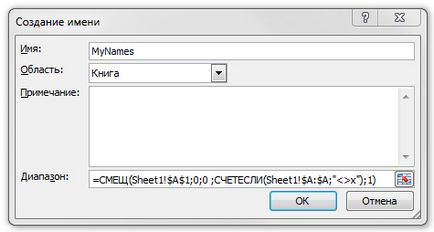
Ábra. 2.26. Az átalakulás a lista a dinamikus listában
Válassza D1 cellába, és válassza ki a Data> Check (Data> Validation). A Data Type (Tilt), válasszuk a Lista (List), és a Source (Forrás), type = MyNames; győződjön meg arról, hogy bejelölte a listáját érvényes értékek (sejten belüli). Válassza ki a lap Hibaüzenet (Error Alert), és törölje a Show hibaüzenetet (Itt a hibaüzenetet, miután érvénytelen adatok beírása). Kattintson az OK gombra. Látni fogja az eredményt ábrán látható. 2.27.
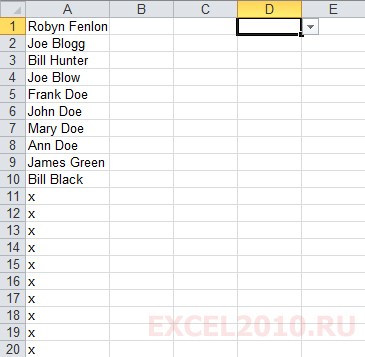
Ábra. 2.27. List ellenõrzése adunk a sejt D1
Kattintson a jobb gombbal a lap fülre, majd a helyi menüben válassza Source Code (Kód megtekintése). Írja be a képen látható kódot listában 2.5.
// Listing 2.5 Private Sub Worksheet_Calculate () On Error Resume Next Application.EnableEvents = False tartomány ( "MyNames") = tartomány ( "MyNames"). Value Application.EnableEvents = True On Error GoTo 0 End Sub
Ahhoz, hogy menjen vissza az Excel és menti a munkafüzetet, zárja be az ablakot. Most válasszuk D1 cellába írjon be tetszőleges nevet, amely nem szerepel a listán, és nyomja meg az Entert. Ismét jelöljük D1 cellába, és megnézzük a listát. Most, a listának tartalmaznia kell az új név (ábra. 2,28).
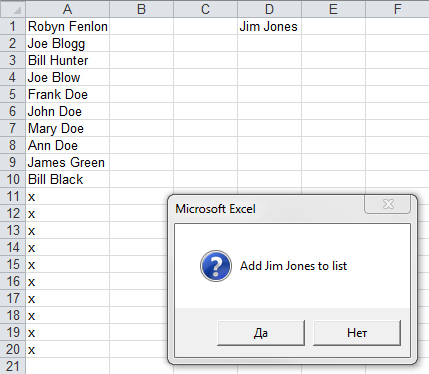
Ábra. 2.28. Lista hozzáadása után egy új bejegyzést a D1 cellába
Ha azt szeretnénk, hogy adjunk több mint 10 új neveket a listán, másolja az alábbi képlet sor 20.